iPhone’um Sürekli Yeniden Başlatılıyor: Nasıl Onarılır?
Bir almak iPhone yeniden başlatmaya devam ediyor muhtemelen iOS kullanıcılarının birçok kez yaşadığı en sinir bozucu şeylerden biridir. Diğer iPhone sorunlarının çoğu gibi, bu da farklı nedenlerden kaynaklanabilir. iPhone’unuz kendini yeniden başlatmaya devam ederse endişelenmeyin. Doğru yere geldiniz. İPhone’um yeniden başlatılmaya devam ettiğinde, bu sorunu çözmeme yardımcı olan birkaç teknik var. Bu kılavuzda, sizi bu sorunla tanıştıracağım ve iPhone’un nasıl çözüleceği, en yaygın iPhone gibi yeniden başlatma sorununu çözmeye devam ediyor. 13/12/11 sorunu yeniden başlatmaya devam ediyor.
Bölüm 1: iPhone’um neden sürekli yeniden başlıyor?
Burada genellikle iki tür iPhone’u yeniden başlatmaya devam edin.
iPhone’lar aralıklı olarak yeniden başlatılıyor: iPhone’unuza erişebilir ve bir süre kullanabilirsiniz, ancak birkaç dakika sonra yeniden başlatabilirsiniz.
iPhone yeniden başlatma döngüsü: iPhone sürekli olarak tekrar tekrar yeniden başlatılıyor ve sisteme hiç giremiyordu. İPhone’un sorunu yeniden başlatmaya devam etmesinin birçok nedeni olabilir. Bu, iPhone ekranının Apple logosunu gösterdiği yaygın bir sorundur. Telefonu yeniden başlatmak yerine aynı döngüye geri döner ve cihazı yeniden başlatır. İşte iPhone’unuzun kendini yeniden başlatmaya devam etmesinin bir nedeni olabilecek birkaç şey.
1. Kötü güncelleme
Bu, iPhone için en yaygın sorunlardan biridir ve sürekli yeniden başlatma hatasıdır. Cihazınızı yeni bir iOS sürümüne güncellerken, işlem arada durursa, birkaç sorunla sonuçlanabilir. Arada bir güncelleme durdurulduğunda veya güncelleme tamamen yanlış gittiğinde iPhone’um yeniden başlatılıyor. Kararsız bir iOS güncellemesi de bu soruna neden olabilir.
2. Kötü amaçlı yazılım saldırısı
Bu genellikle jailbreak yapılmış cihazlarda olur. Cihazınızda jailbreak yaptıysanız, diğer kaynaklardan uygulamalar yükleyebilirsiniz. Bununla birlikte, bunun birkaç dezavantajı da vardır ve cihazınızı güvenlik tehditlerine karşı savunmasız hale getirir. Güvenilir olmayan bir kaynaktan bir uygulama yüklediyseniz, iPhone yeniden başlatmaya devam ediyor hata.
3. Kararsız sürücü
Telefonunuzda belirgin bir değişiklikten sonra herhangi bir sürücü kararsız hale gelirse, telefonunuzu yeniden başlatma döngüsü moduna da alabilir. Bunun üstesinden gelmenin en iyi yolu, ürün yazılımınızı güncellemektir.
4. Donanım sorunu
Bunun olasılığı oldukça zayıf, ancak hatalı çalışan bir donanım bileşeninin de bu soruna neden olduğu zamanlar vardır. Örneğin, cihazınızın Güç tuşunda bu hataya neden olabilecek bir sorun olabilir.
5. APP Sorunları
Uygulamalar genellikle iPhone’un yeniden başlatma sorununu sürdürmesine neden olmaz, ancak yine de olabilir. Bir uygulamayı yanlış yüklediyseniz, iPhone’unuz kendini yeniden başlatmaya devam edebilir.

Bölüm 2: ‘iPhone Yeniden Başlıyor’ sorunu nasıl düzeltilir?
Şimdi iPhone yeniden başlatmaya devam ediyor, bu önerileri izleyerek sorunu nasıl çözeceğinizi öğrenin. İPhone’unuz yeniden başlatmaya devam ederse, sorun “iPhone’lar aralıklı olarak yeniden başlatılıyor” ile ilgiliyse, ilk 3 yöntemi deneyebilirsiniz. Değilse, denemek için 4’e gidin.
1. iOS ve Uygulamaları Güncelleyin
Bazen, yazılım güncellemeleri iPhone’unuzun yeniden başlamaya devam etmesine neden olabilir. Bu nedenle, herhangi bir yazılım güncellemesi olup olmadığını kontrol edin. Ayarlar -> Genel -> Yazılım Güncelleme’ye gidin. Bir güncelleme varsa, yükleyin. Ayrıca, iPhone’u çözüp çözemeyeceklerini görmek için herhangi bir uygulamanın güncellenmesi gerekip gerekmediğini kontrol edin.
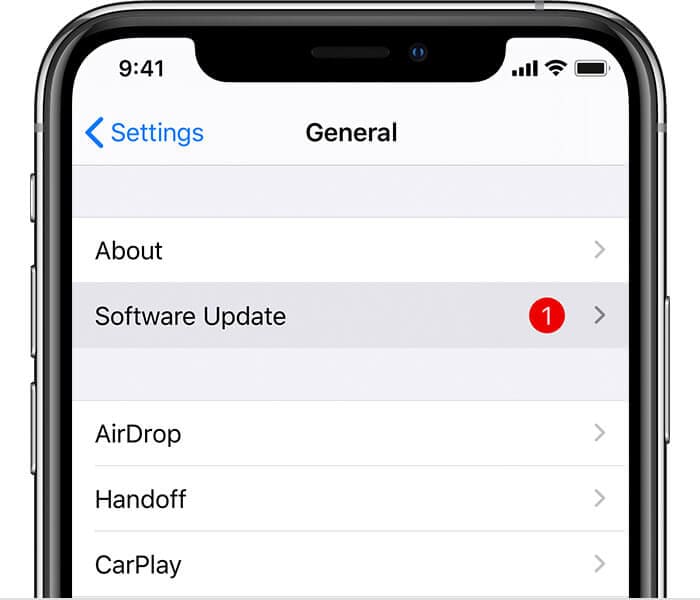
2. iPhone’unuzun Yeniden Başlamaya Devam Etmesine Neden Olan Uygulamayı Kaldırın
Nadiren, güvenli olmayan uygulama iPhone’un kendini yeniden başlatmaya devam etmesine neden olur. sadece git Ayarlar-> Gizlilik-> Analiz-> Analiz Verileri Menü. Herhangi bir uygulamanın tekrar tekrar listelenip listelenmediğine bakın. Kaldırın ve iPhone’un çözülmeye devam edip etmediğini görmek için verilerini temizleyin.
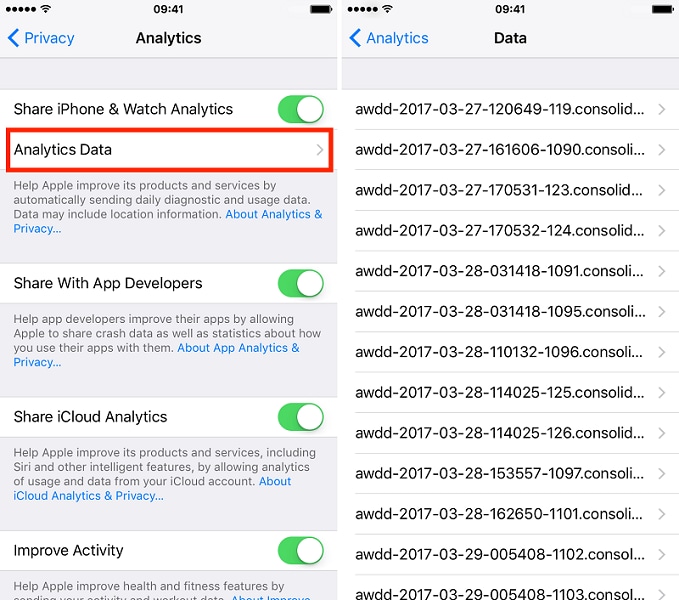
3. SIM Kartınızı Çıkarın
Bazen, bir kablosuz taşıyıcı bağlantısı, iPhone yeniden başlatmaya devam edecek fazla. SIM kartınız iPhone’unuzu kablosuz operatörünüze bağlar, bu nedenle iPhone’unuzun yeniden başlamaya devam edip etmediğini görmek için kartı çıkarmanız çözüldü.
4. Telefonunuzu yeniden başlatmaya zorlayın
iPhone XS (Max)/XR/8/11/12 gibi iPhone 13 ve sonraki cihazlar için, Sesi Aç tuşuna basıp hemen bırakın, ardından aynısını Sesi Azalt tuşunda yapın. Ardından iPhone’unuz yeniden başlayana kadar Yan tuşa basın.
iPhone 6, iPhone 6S veya daha eski cihazlar için bu, Ana Sayfa ve Uyanma/Uyku düğmesine aynı anda en az 10 saniye uzun süre basılarak yapılabilir. Telefonunuz titreyecek ve yeniden başlatma döngüsünü kıracaktır.
iPhone 7 veya 7 Plus’ınız varsa, cihazınızı yeniden başlatmak için Sesi Azalt ve Uyut/Uyandır düğmesine aynı anda basın.

5. Fabrika telefonunuzu sıfırlayın
Telefonunuz bir kötü amaçlı yazılım saldırısından muzdaripse veya yanlış bir güncelleme aldıysa, telefonunuzu sıfırlayarak sorun kolayca çözülebilir. Yine de, işlem sırasında telefonunuzun verilerini siler. Bunu yapmak için şu adımları izleyin.
1. iPhone’unuza bir yıldırım kablosu bağlayın ve diğer yarısının henüz sisteme bağlı olmadığından emin olun.
2. Şimdi, bir sisteme bağlarken telefonunuzdaki Ana Sayfa düğmesine 10 saniye uzun basın.
3. Sisteminizde iTunes’u başlatırken ana sayfa düğmesini bırakın. Cihazınız şimdi kurtarma modundadır (bir iTunes sembolü gösterecektir). Artık iTunes ile geri yükleyebilirsiniz.
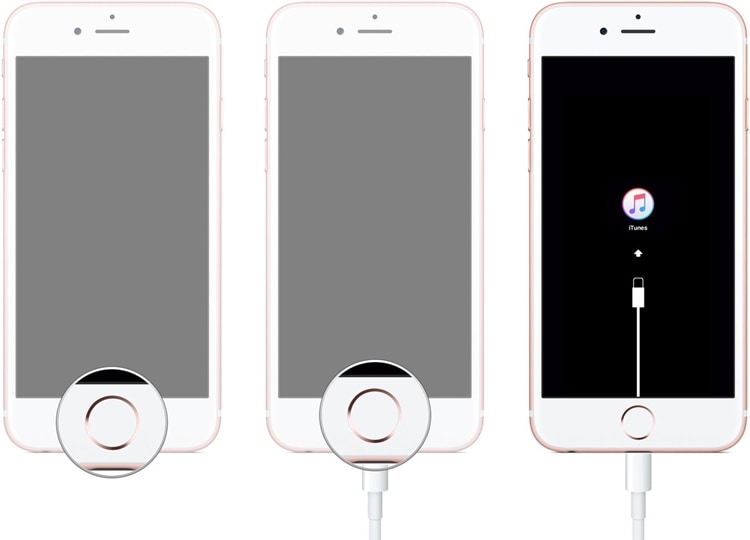
6. iTunes’a bağlayın verileri kurtarmak için
Eğer benim iPhone yeniden başlatmaya devam ediyor, sonra sorunu çoğunlukla iTunes’a bağlayarak çözüyorum. Telefonunuzu kurtarma moduna aldıktan sonra bile verilerinizi kurtarmak için onu iTunes’a bağlayabilirsiniz. İPhone’un iTunes ile yeniden başlatma sorununu çözmek için bu adımları izleyin.
Adım 1. Bir kablo yardımıyla telefonunuzu bilgisayara bağlayın ve iTunes/Finder’ı başlatın.
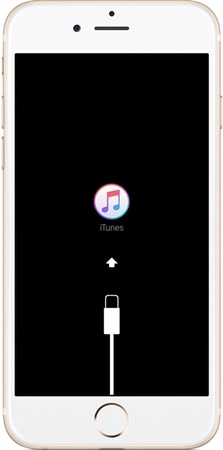
Adım 2. İTunes’u başlatır başlatmaz cihazınızla ilgili bir sorun algılayacaktır. Aşağıdaki açılır mesajı gösterecektir. Bu sorunu almak için “Geri Yükle” düğmesine tıklamanız yeterlidir.
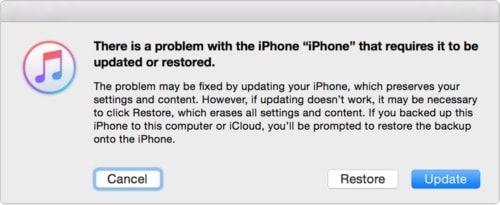
Adım 3. Ayrıca, iTunes’u başlatarak ve Özet sayfasını ziyaret ederek sorunu manuel olarak çözebilirsiniz. Şimdi, “Yedeklemeler” bölümünün altında, “Yedeklemeleri Geri Yükle” düğmesine tıklayın. Bu, telefonunuzdaki yedek verilerinizi geri yüklemenizi sağlar.

Telefonunuz kötü bir güncelleme veya kötü amaçlı yazılım saldırısı yaşadıysa, bu teknikle kolayca çözülebilir.
Bölüm 3: Hala çalışmıyor mu? Bu çözümü deneyin
Yukarıda belirtilen çözümleri izledikten sonra iPhone’unuz yeniden başlatılmaya devam ederse, endişelenmeyin. Sizin için güvenilir ve kolay bir düzeltmemiz var. iOS yeniden başlatma döngüsü sorununu çözmek ve telefonunuzu korumak için DrFoneTool – Sistem Onarım (iOS) aracının yardımını alın. İOS’un önde gelen tüm sürümleriyle uyumludur ve her büyük iOS cihazında (iPhone, iPad ve iPod Touch) çalışır. Masaüstü uygulaması Windows ve Mac için mevcuttur ve sorunsuz bir şekilde indirilebilir.
iOS aygıtınız düzgün çalışmıyorsa, sorunu şu şekilde kolayca çözebilirsiniz: DrFoneTool – Sistem Onarımı (iOS) alet. Herhangi bir veri kaybı yaşamadan yeniden başlatma döngüsü oluşumu, boş ekran, Apple logosunun sabitlenmesi, beyaz ölüm ekranı ve daha fazlası gibi sorunları çözebilirsiniz. İPhone’um yeniden başlatılmaya devam ettiğinde, düzeltmek için bu güvenilir uygulamayı kullanıyorum. Bunu, aşağıdaki talimatları izleyerek de yapabilirsiniz:

DrFoneTool – Sistem Onarımı (iOS)
İPhone’u düzeltmek için sistem hatasını onarın, veri kaybı olmadan yeniden başlatmaya devam ediyor.
- İOS’unuzu yalnızca normale getirin, veri kaybı yok.
- Çeşitli iOS sistem sorunlarını düzeltin kurtarma modunda sıkışmış, beyaz Apple logosu, siyah ekran, başlangıçta döngü, vb.
- gibi diğer iPhone hatalarını ve iTunes hatalarını düzeltir. iTunes hatası 4013, Hata 14, iTunes hatası 27,iTunes hatası 9Ve daha fazlası.
- Tüm iPhone, iPad ve iPod touch modelleri için çalışır.
- iPhone 13/12/11/X ve en son iOS sürümünü destekler.

1. Bilgisayarınıza indirmek ve cihazınızdaki bir sorunu çözmek istediğinizde başlatmak için yukarıdaki ‘İndirmeyi Başlat’ düğmesini tıklayın. iPhone’unuzu bilgisayarınıza bağlayın ve “Sistem Onarımı” seçeneğini seçin.

2. Yeni pencere açıldığında, iPhone’un Yeniden Başlatmaya Devam Etmesini düzeltmek için iki seçenek vardır: standart mod ve gelişmiş mod. Tavsiyem ilkini seçin.

iPhone’unuz tanınabiliyorsa, doğrudan adım 3’e geçin. iPhone’unuz tanınamıyorsa, telefonunuzu DFU (Aygıt Ürün Yazılımı Güncellemesi) modunda başlatmanız gerekir. Bunu yapmak için, telefonunuzdaki Güç ve Ana Ekran düğmesine aynı anda on saniye boyunca uzun basın. Ardından, Ana Sayfa düğmesini basılı tutarken Güç düğmesini bırakın. Uygulama, cihazınız DFU moduna girer girmez tanıyacaktır. Bildirimi aldığınızda devam etmek için Ana Sayfa düğmesini bırakın.

3. Cihaz modelini onaylayın ve ilgili üretici yazılımını sisteminize indirmek için sistem sürümünü seçin. Almak için “Başlat” düğmesine tıklayın.

4. Arkanıza yaslanın ve rahatlayın, çünkü telefonunuzun ilgili donanım yazılımını indirmek biraz zaman alabilir. Sabit bir ağ bağlantısı sağlamaya çalışın ve tüm süreç boyunca cihazınızın bağlantısını kesmeyin.

5. İlgili firmware indirilir yüklenmez uygulama telefonunuzu onarmaya başlayacaktır. Ekrandaki bir göstergeden ilerlemesini öğrenebilirsiniz.

6. İşlem tamamlandığında aşağıdaki ekran ile karşılaşacaksınız. İstediğiniz sonuçları alamazsanız, işlemi tekrarlamak için “Tekrar Dene” düğmesine tıklayın.

‘iPhone Yeniden Başlıyor’ durumundan kurtulmayı denemek ister misiniz?
Daha fazla okuma:
Sonuç
Sonunda, iPhone’un yeniden başlatma hatasını çok fazla sorun yaşamadan aşabileceksiniz. Bu uzman önerilerini izleyin ve cihazınızdaki yeniden başlatma döngüsünü kırın. Devam eden sorunlarla karşı karşıyaysanız, DrFoneTool – Sistem Onarımı (iOS) çözmeye çalışmak. Siz de deneyimlerinizi bizimle paylaşmaktan çekinmeyin.
En son makaleler


